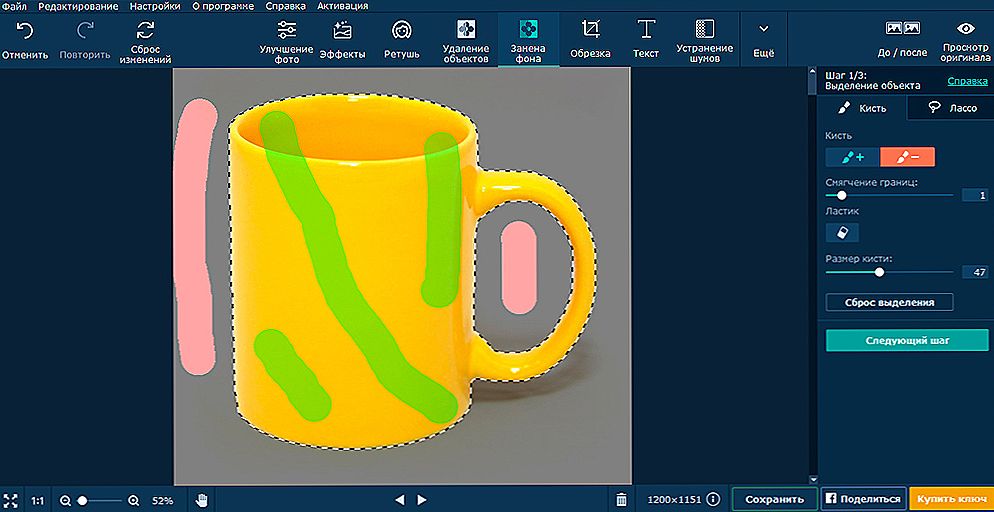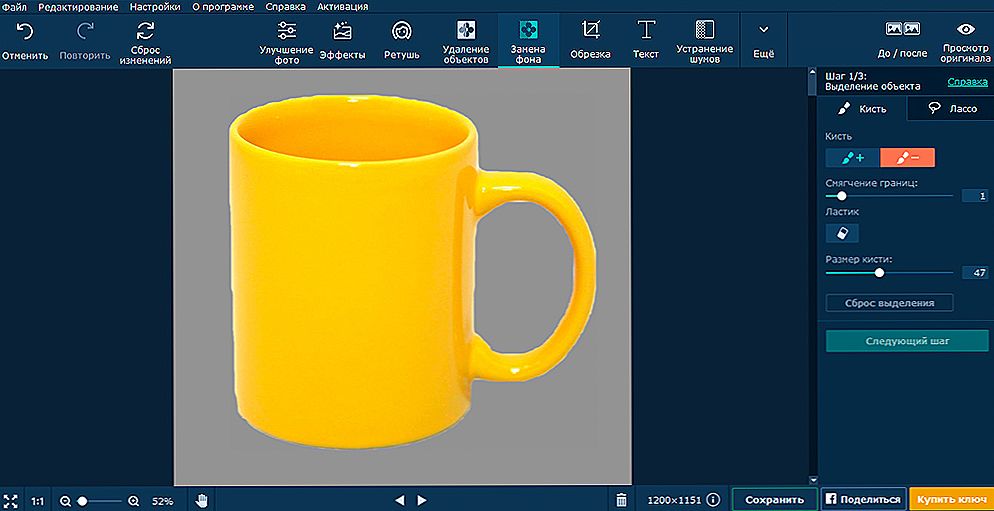Obecnie przetwarzanie zdjęć jest jednym z najbardziej pożądanych zawodów w świecie Freelance. Nawiasem mówiąc, Freelance - praca zdalna, praca w domu, na odległość, nie wymagająca przyjęcia do personelu firmy. Wynika to z faktu, że każdy może nauczyć się pracy w edytorze zdjęć, poświęcając temu trochę cierpliwości i wysiłku. Jednym z najlepszych edytorów zarówno dla początkujących, jak i profesjonalistów jest Movavi Photo Editor. Za pomocą Movavi możesz pięknie przetworzyć zdjęcie w ciągu kilku minut.

Przetwarzanie zdjęć w Movavi Photo Editor.
Treść
- 1 Interfejs
- 2 Pasek narzędzi
- 2.1 Poprawianie zdjęć
- 2.2 Efekty
- 2.3 Retusz
- 2.4 Usuwanie obiektów
- 2.5 Zastąpienie tła
- 2.6 Przycinanie
- 2.7 Tekst
- 2.8 Eliminacja hałasu
Interfejs
Przed rozpoczęciem należy dokładnie zapoznać się z interfejsem programu. W górnej części widzimy nieodłączny pasek menu wszystkich programów. W swojej treści nie wyróżnia się. Pod paskiem menu znajduje się pasek narzędzi. Po kliknięciu na narzędzie po prawej stronie pojawią się wszystkie jego możliwości. U dołu ekranu widoczny jest pasek stanu, za pomocą którego można przeskalować swoje zdjęcie.

Przejdziemy bezpośrednio do zapoznania się z każdym elementem Movavi Photo Editor.
Pasek narzędzi
Polecenie Cofnij cofa ostatnią czynność, którą wykonałeś. W praktyce wygodniej jest używać kombinacji klawiszy Ctrl + Z. Polecenie "Powtórz" powtarza ostatnią akcję. Bardziej wygodne jest użycie kombinacji klawiszy Ctrl + Y. Polecenie "Resetuj zmiany" usuwa wszystkie wprowadzone zmiany. Korzystanie ze skrótów pozwala szybko przetwarzać zdjęcia. Możesz znaleźć wszystkie skróty w menu "Ustawienia" ® "Klawisze".
Poprawianie zdjęć
W tym panelu znajdziesz najprostsze narzędzia, takie jak Jasność, Kontrast itp. Szczególną uwagę należy zwrócić na narzędzie Auto-poprawa. Używając go, program automatycznie stosuje różne filtry podczas zmiany obrazu. Możesz także dostosować stopień automatycznego ulepszania. Osoby, które rozumieją przetwarzanie zdjęć, wolą dostosowywać wszystko ręcznie, ponieważ funkcja automatycznego ulepszania nie zawsze wykonuje zdjęcia w sposób zgodny z oczekiwaniami użytkownika.

Balans bieli dostosowuje fragmenty zdjęcia, które twoje oko widzi w kolorze białym do białego.Należy skierować pipetę tylko na biały obszar i wykonać kliknięcie. Program zrobi dla ciebie resztę. Ostatnie trzy narzędzia pozwolą ci całkowicie przekształcić obraz. Możesz zmienić kolory i odcienie zdjęcia.

Efekty
W panelu Efekty możesz znaleźć ogromną liczbę różnych filtrów. Wszystkie są ułożone w kategorie: "Popularne", "Klasyczne", "Artystyczne" itp. Możesz dodać filtr do ulubionych, klikając na serce obok niego. Z każdym filtrem można również dostosować intensywność. Funkcja "Mam szczęście" nakłada na twój obraz całkowicie losowy filtr.

Retusz
Retusz to poprawa zdjęcia, korekta defektów światła, kompozycji i innych na nim. Movavi ma wszystko, czego potrzeba do retuszu zdjęć. Możesz całkowicie przekształcić zdjęcie: usunąć czerwone oczy, usunąć zmarszczki, zastosować makijaż i tak dalej. Przed użyciem jakiegokolwiek narzędzia po raz pierwszy zobaczysz mały film szkoleniowy, aby prawidłowo obsługiwać zdjęcia.

Usuwanie obiektów
Ta funkcja jest bardzo przydatna, gdy coś niepotrzebnego dostaje się do ramki.Program będzie mógł usunąć ten obiekt bez uszkodzenia głównej części migawki. Postępuj zgodnie z naszym przykładem. Przed:

Po:

Za pomocą narzędzia Pędzel malujesz część, którą chcesz usunąć samodzielnie. Narzędzie Magic Wand samo podświetla obszar do usunięcia. Użyj tego narzędzia, gdy usuwany obiekt ma jednolity kolor. Narzędzie Lasso pozwoli Ci ręcznie zakreślić niechcianą część zdjęcia. "Wieloboczne lasso" robi to samo, ale obszar do usunięcia zostanie podświetlony za pomocą linii parzystych. Za pomocą narzędzia stempla można skopiować jedną część obrazu do drugiej.
Zastąpienie tła
Zapoznajmy się z takim narzędziem, jak "Zastąpienie w tle". Pozwala na zastąpienie tła, a nawet usunięcie go. Teraz, używając tego zdjęcia jako przykładu, zastąpimy jego tło.
- Pierwszym krokiem jest wybranie obiektu i wybór tła. Jeśli obiekt jest monochromatyczny i równy, do tego możesz użyć "Pędzla". Jeśli zmienisz tło na zdjęciu z mężczyzną, lepiej użyć "Lasso". W tym przypadku użyjemy pędzla. Kliknij ikonę pędzla ze znakiem plus.Wykonaj kilka ruchów na obiekcie, który powinien pozostać.
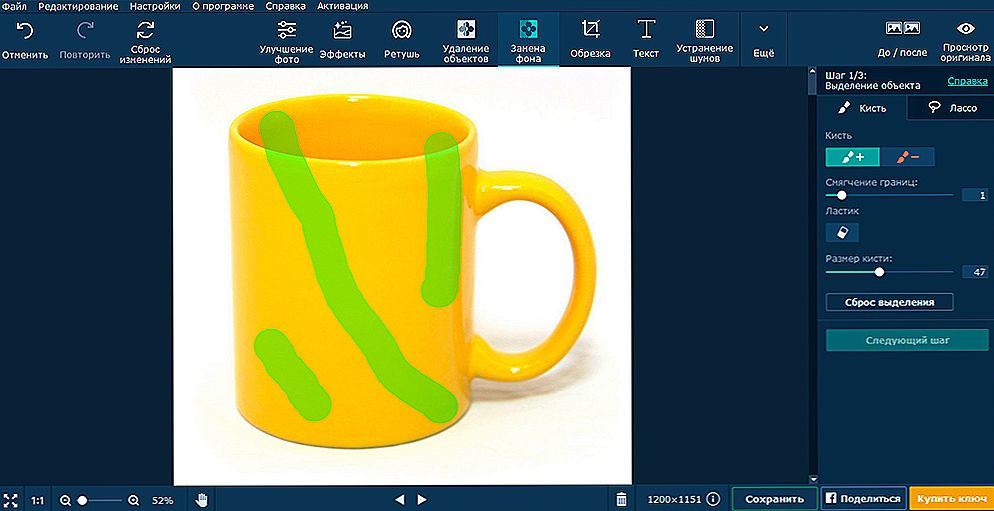 Następnie kliknij ikonę pędzla ze znakiem minus. Wykonaj kilka ruchów w tle, które chcesz usunąć. Wybrany obszar zostanie wyświetlony natychmiast.
Następnie kliknij ikonę pędzla ze znakiem minus. Wykonaj kilka ruchów w tle, które chcesz usunąć. Wybrany obszar zostanie wyświetlony natychmiast.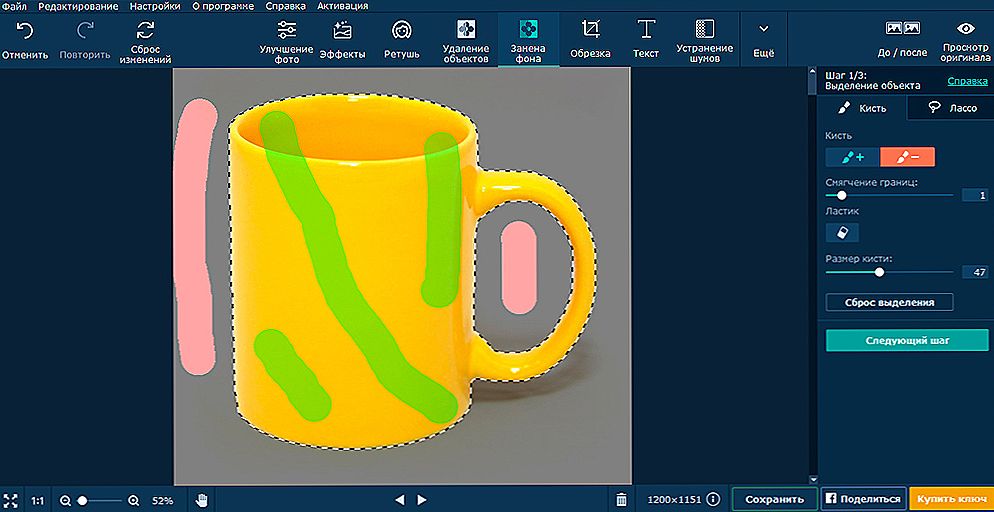
- Edytowanie krawędzi. Jeśli wszystko jest w porządku ze zdjęciem, a wszystkie krawędzie są wyrównane, możesz pominąć ten krok. W naszym przypadku obraz był równy.
- Wymiana tła. Teraz, po wykonaniu wszystkich tych kroków, możesz umieścić dowolny obraz lub kolor w tle. Sprawimy, że tło będzie szare. Po ustawieniu tła kliknij "Zastosuj".
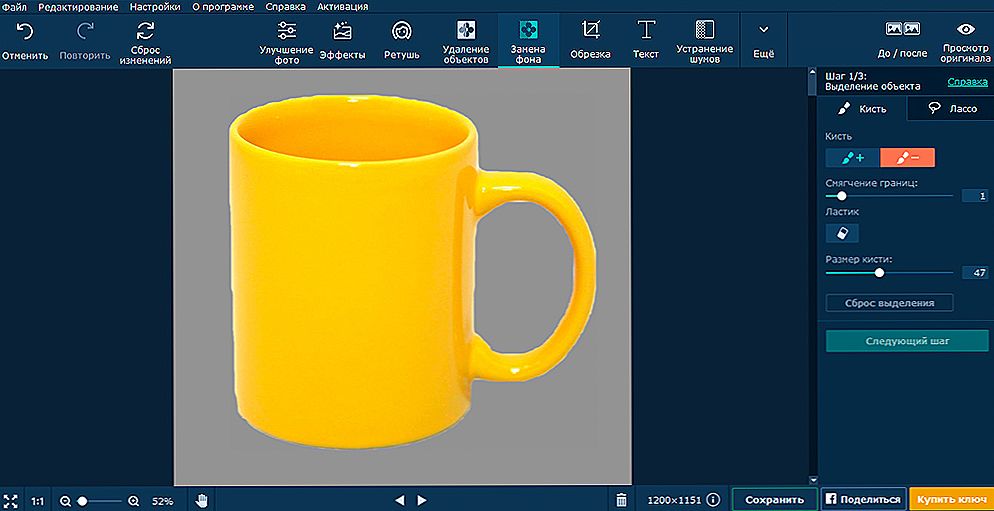
Przycinanie
Za pomocą tego narzędzia możesz przyciąć zdjęcie lub wyciąć z niego część. Po prostu przesuń rogi zaznaczonego obszaru, a następnie kliknij "Zastosuj". Jeśli chcesz uzyskać równy kwadrat lub zdjęcie dla iPhone'a, wybierz odpowiedni układ po prawej stronie ekranu.

Tekst
Aby nakładać na tekst obrazkowy, kliknij "Dodaj etykietę". Aby wprowadzić tekst w wyświetlanym obszarze, kliknij go dwukrotnie. Możesz sformatować wpisany tekst (zmienić kolor, czcionkę, tło itd.).

Eliminacja hałasu
Hałas - jest przeplatany kolorowymi kropkami, co zwiększa ziarnistość zdjęcia.Korzystając z narzędzia redukcji szumów, możesz zmiękczyć i wygładzić zdjęcie, a także zmniejszyć ziarnistość. Spójrz na to zdjęcie przed i po wyeliminowaniu szumu. Przed:

Po eliminacji:

Panel nadal zawiera narzędzia, za pomocą których można zmienić rozmiar obrazu, obrócić obraz lub wstawić inny obraz na wierzchu.
Movavi Photo Editor to program, który przetwarza zdjęcia w ciągu kilku minut. Edytor jest przeznaczony zarówno dla początkujących, jak i profesjonalistów. Ładny interfejs, bogaty wybór narzędzi - wszystko to pozwala czerpać przyjemność z przetwarzania obrazu.





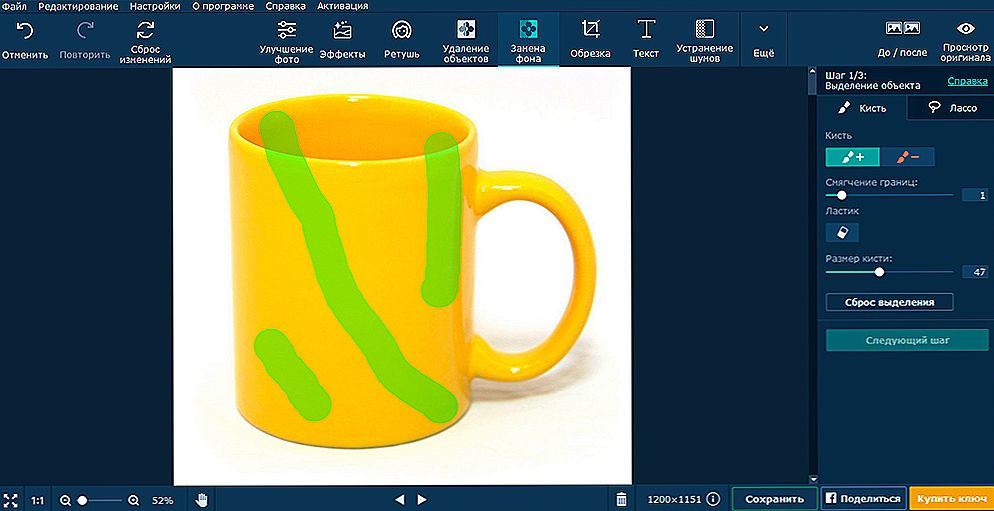 Następnie kliknij ikonę pędzla ze znakiem minus. Wykonaj kilka ruchów w tle, które chcesz usunąć. Wybrany obszar zostanie wyświetlony natychmiast.
Następnie kliknij ikonę pędzla ze znakiem minus. Wykonaj kilka ruchów w tle, które chcesz usunąć. Wybrany obszar zostanie wyświetlony natychmiast.